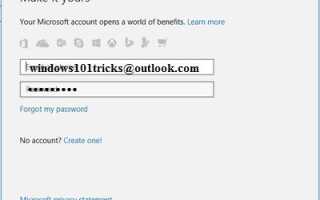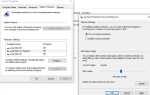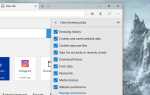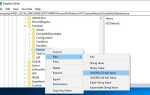Новая сборка Microsoft Windows 10 может привязывать лицензии к вашей сетевой учетной записи! В Windows 10 build 14371 Microsoft представила новую опцию, которая улучшает функцию активации Windows 10. С этой новой опцией вы сможете активировать Windows 10, даже если вы сменили свое оборудование! Вместо аппаратной блокировки лицензия будет заблокирована для вашей учетной записи Microsoft. Microsoft представила новую функцию в Windows 10 Build 14371, которая позволяет привязать лицензию windows 10 к учетной записи Microsoft.
Несмотря на то, что Microsoft объявила в объявлении, что эта функция доступна, начиная со сборки 14371. В настоящее время все выглядит иначе, чем в Microsoft. В конце концов, учитывая, что это предварительная сборка, можно ожидать, что эта функция станет доступной не позднее, чем в годовом обновлении.
Как связать лицензию Windows 10 с учетной записью Microsoft
Вам не нужно ничего делать с вашей стороны, если вы используете учетную запись Microsoft для входа в Windows 10. Согласно Microsoft, когда вы используете учетную запись Microsoft для входа в Windows 10, цифровая лицензия будет автоматически связана с ваша учетная запись Microsoft.
Для локальной учетной записи пользователя
Если вы используете учетную запись локального пользователя вместо учетной записи Microsoft, используйте приведенные ниже инструкции, чтобы связать свою лицензию Windows 10 с учетной записью Microsoft:
Откройте меню «Пуск», нажмите значок «Настройки», чтобы открыть приложение «Настройки», а затем нажмите кнопку «Обновить». безопасность.
Теперь нажмите Активация. Нажмите Добавить ссылку на аккаунт. Введите идентификатор учетной записи Microsoft и пароль, а затем нажмите кнопку «Войти».

Если вы используете локальную учетную запись пользователя, вас могут попросить ввести пароль вашей локальной учетной записи. Как только вы добавите учетную запись Microsoft, и лицензия будет привязана к вашей учетной записи Microsoft. На странице активации настроек вы увидите «Windows активирована с цифровой лицензией, связанной с вашей учетной записью Microsoft».
Проверьте, что цифровая лицензия Windows 10 связана с учетной записью Microsoft.
Цифровая лицензия Windows 10 автоматически связывается с учетной записью Microsoft, когда вы используете учетную запись Microsoft для входа в Windows 10. Или когда вы используете вышеуказанный метод при использовании учетной записи локального пользователя. Тем не менее, это хорошая идея, чтобы подтвердить, что ваша лицензия Windows 10 связана с вашей учетной записью Microsoft.
Открыть настройки. Нажмите Обновить безопасность. Нажмите Активация. Здесь вы увидите сообщение «Windows активирована с цифровой лицензией, связанной с вашей учетной записью Microsoft» рядом с Активацией, если ваша лицензия Windows 10 связана с учетной записью Microsoft.
Активация Windows 10 после замены оборудования с использованием цифровой лицензии.
Если вы связали свою цифровую лицензию Windows 10 с учетной записью Microsoft. Затем вы можете использовать следующее направление для активации Windows 10 после смены оборудования.
Откройте приложение «Настройки». Нажмите Обновить безопасность. Нажмите Активация. Если ваша копия Windows 10 не активирована, и вы видите ссылку с пометкой «Устранение неполадок», как показано на рисунке ниже.

Нажмите на ссылку Устранение неполадок, чтобы открыть средство устранения неполадок активации Windows 10. И получите активированную копию Windows 10 после смены оборудования. Если средство устранения неполадок не сможет активировать вашу копию Windows 10. Вы увидите ссылку с надписью Я недавно сменил оборудование на этом устройстве.
Нажмите на ссылку Я изменил оборудование на этом устройстве недавно. Появится страница, на которой вам нужно ввести адрес электронной почты вашей учетной записи Microsoft, а также пароль.
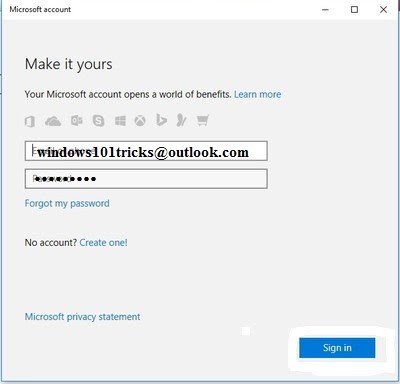
Вам нужно выбрать компьютер с Windows 10 из списка устройств. Установите флажок «Это устройство, которым я сейчас пользуюсь», а затем нажмите кнопку «Активировать», чтобы активировать свою копию Windows 10.
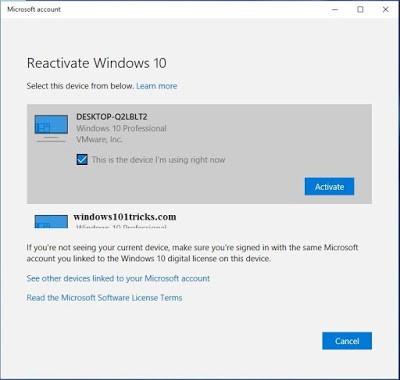
Если вы хотите видеть другие устройства, связанные с вашей учетной записью. Вы можете нажать ссылку «Просмотреть другие устройства, связанные с вашей учетной записью Microsoft». На этой странице вы увидите список устройств, разделенных на три категории. (Версия не совпадает, тип устройства не совпадает, а Windows не активирована.) Объяснение причины, по которой Windows 10 не может активироваться с других устройств.
Дополнительные шаги по устранению неполадок
Если ваше устройство не появляется в списке, возможно, что-то происходит, и мы пройдем через это сейчас.
Во-первых, убедитесь, что вы вошли в учетную запись Microsoft, ранее привязанную к цифровой лицензии Windows 10.
Если вы используете правильную учетную запись Microsoft, вам придется выяснить причину, по которой вы не можете активировать.
Windows 10 никогда не была активирована на вашем компьютере.
На вашем компьютере не установлена подлинная версия операционной системы.
Выпуск Windows 10 не совпадает с выпуском операционной системы, которую вы связали с цифровой лицензией.
Устройство, которое вы пытаетесь активировать, не соответствует типу устройства, которое вы подключили к своей цифровой лицензии.
Количество повторных активаций может быть ограничено. Если вы достигнете этого предела, вы не сможете активировать Windows 10.
Версия операционной системы, установленной на вашем компьютере, не является Windows 10 Pro или Windows 10 Home.
Ваш компьютер является управляемым устройством вашей организации, и в этом случае инструмент повторной активации недоступен. Если это ваш случай, вам необходимо связаться с системным администратором.
Если после использования средства устранения неполадок активации вы не сможете активировать Windows 10. Тогда вам, вероятно, придется обратиться за помощью в службу поддержки клиентов Microsoft.